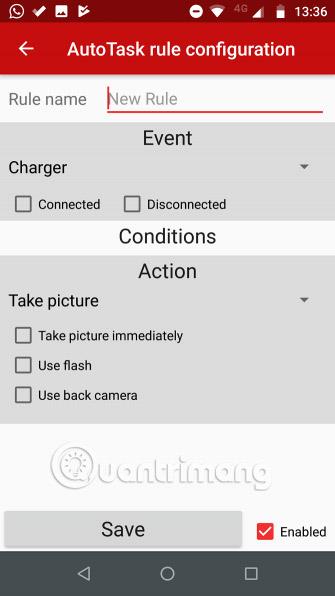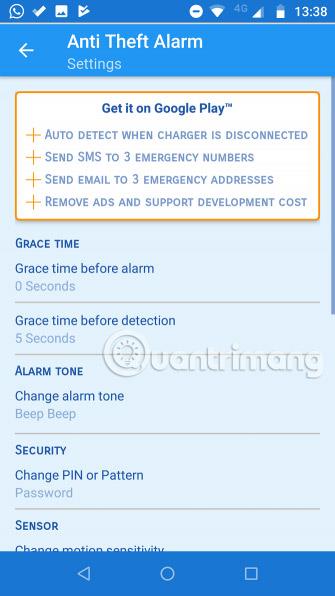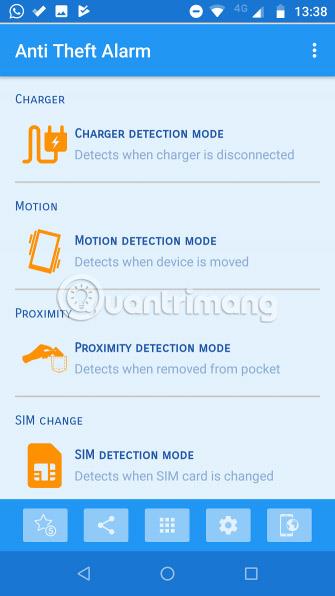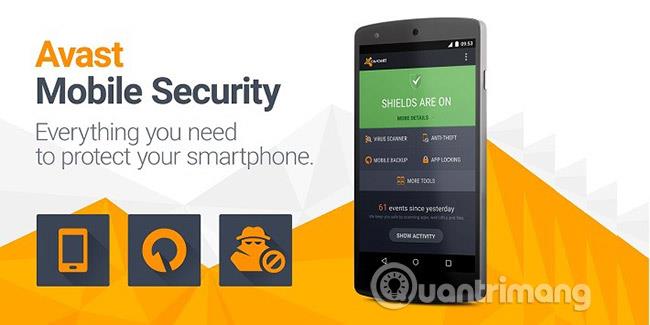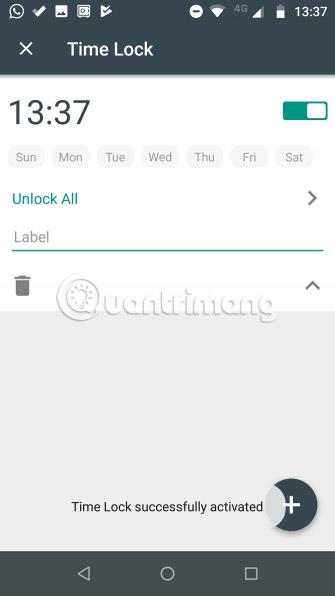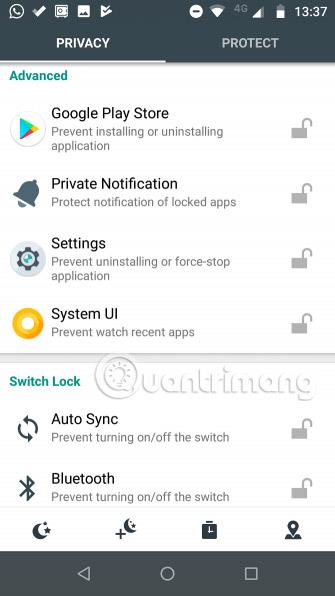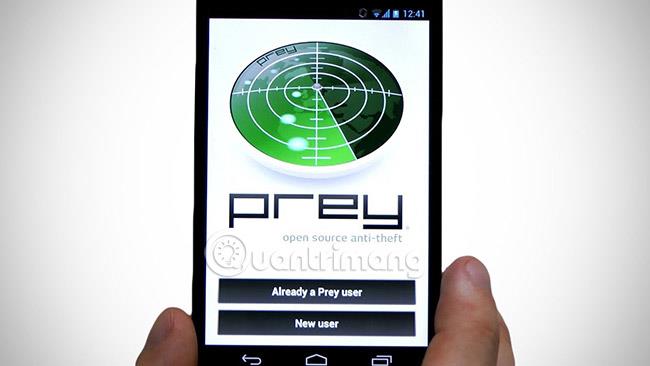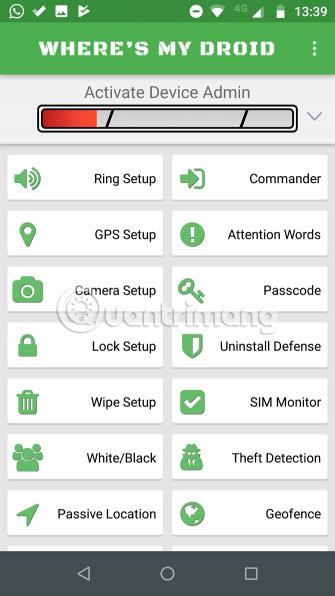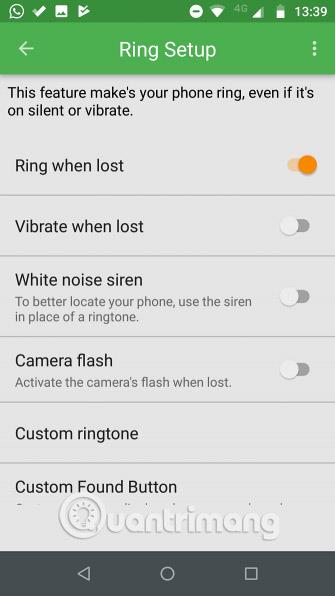Kukaan ei halua kuvitella, että hänen puhelin varastetaan, mutta totuus on, että se voi tapahtua kenelle tahansa. Siksi on aina hyvä idea, että laitteessa on jokin varkaudenestosovellus.
Google tarjoaa sisäänrakennetun Find My Device -nimisen vaihtoehdon kadonneen puhelimen etsimiseen , mutta saatavilla on myös hienoja kolmannen osapuolen vaihtoehtoja. Opitaanpa heistä seuraavan artikkelin kautta.
7 parasta varkaudenestosovellusta Android-laitteiden suojaamiseen
1. Etsi laite

Find My Device on Googlen alkuperäinen varkaudenestosovellus, ja se on välttämätön osa kaikkia Android-puhelimia. Sen avulla voit etälukita puhelimesi, kirjautua ulos laitteesta ja tyhjentää sen sisällön. Voit myös nähdä puhelimesi sijainnin kartalla ja soittaa siihen mukana tulevan sovelluksen kautta.
Jos lukitset puhelimesi etänä, voit kirjoittaa lukitusnäytölle viestin, joka näkyy laitteesi jatkuvasti, kunnes sammutat sen.
Find My Device -ominaisuus on oletuksena käytössä, mutta sinun tulee myös tarkistaa, ettet ole vahingossa sammuttanut sitä. Voit tarkistaa Find My Device -sovelluksen tilan siirtymällä kohtaan Asetukset > Google > Suojaus ja napauttamalla Find My Device. Käännä kytkin Päällä-asentoon, jos tämä ominaisuus ei ole käytössä.
On kaksi tapaa käyttää Find My Device -ominaisuutta Find My Device -verkkosovelluksen tai älypuhelinsovelluksen kautta.
Lataa: Find My Device (ilmainen).
2. Cerberus
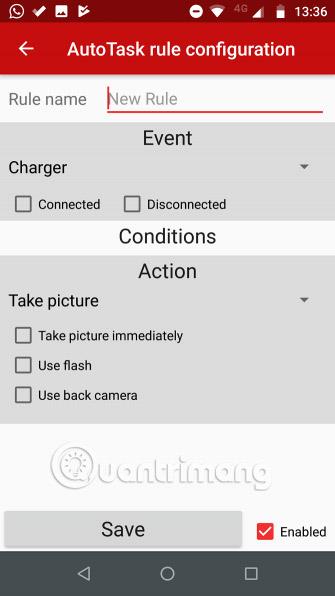
Cerberus on perustettu johtavaksi kolmannen osapuolen varkaudenestosovellukseksi Androidille. Siinä on runsaasti ominaisuuksia, joita kilpailijoilla on vaikeuksia pysyä mukana.
Kolme päätapaa, jolla Cerberus suojaa laitteitasi, ovat kauko-ohjaus verkkoportaalin kautta, kauko-ohjaus tekstiviestillä ja automaattiset hälytykset.
Sovellus voi paikantaa ja seurata puhelimesi, lukita laitteen, kytkeä puhelimen hälytykset päälle, ladata puhelulokeja ja tyhjentää sekä sisäisen että ulkoisen muistin.
Cerberus auttaa myös varmistamaan, että jokainen, joka varastaa puhelimesi, joutuu vaikeuksiin lain kanssa. Sovellus voi salaa ottaa valokuvia ja videoita kenestä tahansa, joka pitää laitettasi, ja ladata ne sitten pilveen, jotta voit nähdä. Voit jopa tallentaa ääntä puhelimesi mikrofonista.
Tämä sovellus tukee myös automaattisia toimintoja. Voit esimerkiksi lukita puhelimesi itse, jos SIM-kortti vaihdetaan, tai saada heti valokuvan, jos joku antaa väärän PIN-koodin.
Voit nauttia 7 päivän ilmaisesta kokeilusta. Sitten sinun on rekisteröidyttävä pro-versioon hintaan 5 dollaria/vuosi (115 000 VND).
Lataa: Cerberus (ilmainen kokeilu, vaaditaan rekisteröinti).
3. Varkaudenestohälytys
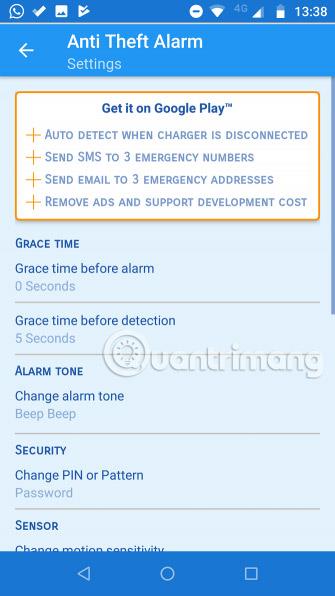
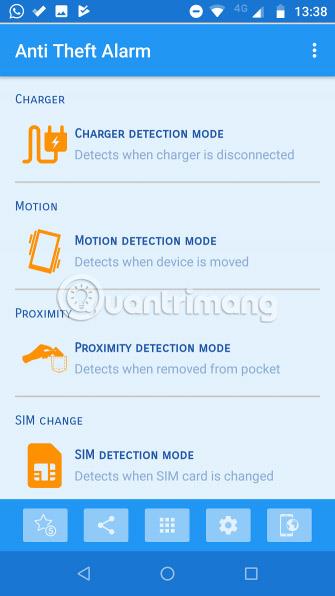
Anti-Theft Alarm on sovellus, joka ei ole liian monimutkainen. Tämä on varkaiden pelote; mutta puhelimen varastamisen jälkeen ei ole suojaominaisuuksia, kuten puhelimen paikantaminen ja kaukopyyhintä.
Kuten sovelluksen nimestä voi päätellä, sovellus antaa tietyissä tilanteissa kovan hälytyksen. Voit esimerkiksi sammuttaa puhelimesi, jos joku irrottaa puhelimesi verkkovirrasta sen latautuessa, kun joku siirtää puhelintasi paikasta, jossa olet sen asettanut, pudotat puhelimesi tai jos joku vaihtaa korttiasi. SIM. Voit laukaista hälytyksen myös etänä, jos huomaat jonkun varastaneen sen.
Hälytykset saattavat kuulua, vaikka laite olisi äänettömässä tilassa. Kun hälytys on aktivoitu, se ei pysähdy ilman salasanaa; Akun tai SIM-kortin vaihtaminen ei vaikuta mitenkään.
Lataa: Varkaudenestohälytys (ilmainen).
4. Avast Mobile Security
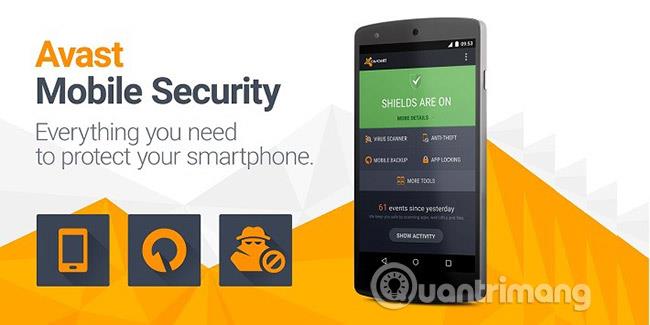
Avast Mobile Security on yksi Androidin parhaista tietoturvaohjelmistoista. Tässä artikkelissa kiinnostaa kuitenkin vain Avast Anti-Theft -ominaisuus. Se oli aiemmin erillinen sovellus, mutta Avast on sisällyttänyt sen kattavaan tietoturvapakettiin. Sovelluksessa on tavanomaiset hälytys-, kartta- ja kaukosäätimen ominaisuudet, mutta muutamia mainitsemisen arvoisia erikoisominaisuuksia on.
Ensimmäinen on kuunnella kaukaa. Voit saada varastetun laitteen soittamaan sinulle toiseen numeroon ja kuuntelemaan ympäristöään. Puhelimesi näyttö pysyy mustana, jotta varas ei tiedä, että puhelu on käynnissä.
Toiseksi saatat saada ilmoituksen akun heikentymisestä. Tällä ilmoituksella on kaksi tarkoitusta: Se antaa sinulle vihjeitä siitä, että joku lataa ja käyttää laitettasi. Sen avulla voit vähentää tarvitsemiesi hälytysten ja kuvien määrää, jotta voit säästää energiaa mahdollisimman pitkään.
Vaikka Avast-sovellus Androidille on ilmainen, tarvitset tilauksen päästäksesi käyttämään kaikkia varkaudenestoominaisuuksia.
Lataa: Avast Mobile Security (ilmainen, tilattavissa).
5. AppLock
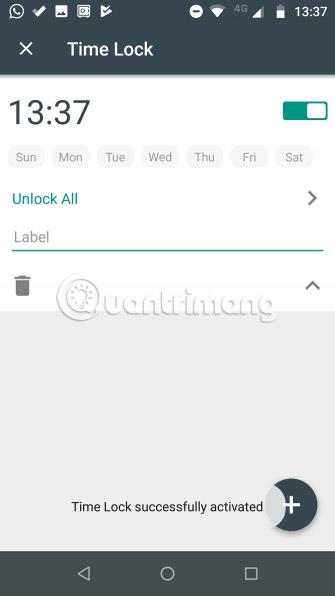
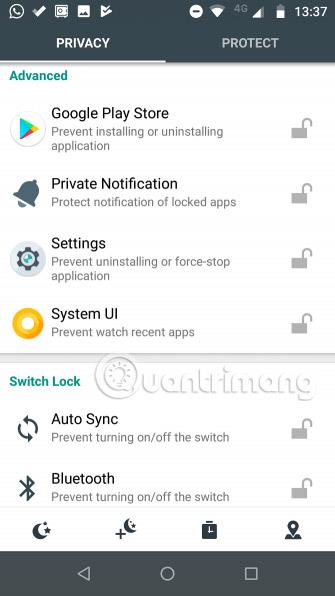
AppLock on toinen perussovellus. Sen avulla voit suojata salasanalla kaikki puhelimesi sovellukset. Se ei auta sinua saamaan puhelintasi takaisin, jos joku varastaa sen, mutta ainakin sovellus pitää sinut turvassa varmistamalla, että tietosi ovat turvassa pahimman sattuessa.
AppLock voi myös piilottaa videoita ja kuvia sekä rajoittaa puheluita. Tämä tarkoittaa, että varas ei näe yksityiselämääsi tai pääse käsiksi tiliesi tärkeisiin tietoihin. Tätä sovellusta tuetaan mainoksilla.
Lataa: AppLock (ilmainen, tilattavissa).
6. Saalista
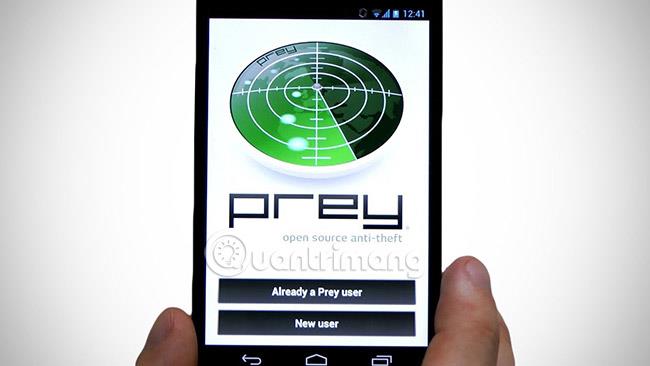
Prey on monialustainen ratkaisu, joka voi seurata puhelimia, kannettavia tietokoneita, tabletteja ja kaikkia muita laitteita.
On ilmainen versio ja premium-versio. Ilmaisessa versiossa voit asettaa geo-aidat (ja vastaanottaa ilmoituksia rajatun alueen rikkoutumisesta), nähdä puhelimesi sijainnin GPS:n avulla, ottaa kuvan varkaasta ja aktivoida lukon etänä. Tämä rajoittaa sinut kolmeen laitteeseen tiliä kohden.
Premium-versio maksaa 10 dollaria (230 000 VND), tarjoaa rajattomasti laitteita ja lisää tietojen poisto- ja tiedostojen etähakutoiminnot.
Tutustu Preyyn tarkemmin artikkelin kautta: Löydä kadonneet älypuhelimet ja kannettavat tietokoneet tarkasti ja tehokkaasti Prey-sovelluksella.
Lataa: Prey (Premium-versio ja ilmainen versio).
7. Missä minun droidini on
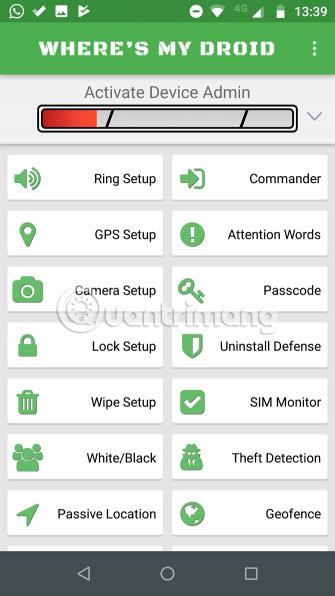
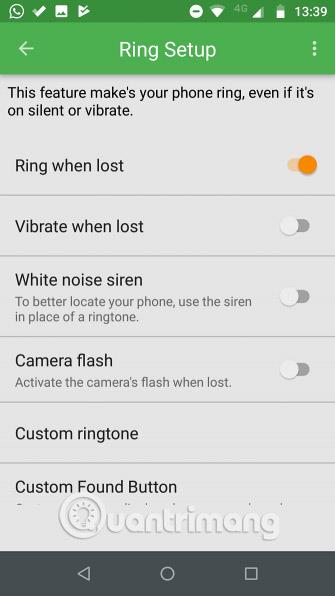
Where's My Droid tarjoaa ilmaisen version sekä kaksi maksettua suunnitelmaa. Ilmaisessa versiossa voit paikantaa laitteesi, soittaa siihen, asettaa pääsykoodin ja lähettää hälytyksiä, kun joku vaihtaa SIM-korttisi.
Pro-suunnitelma lisää ominaisuuksia, kuten valokuvien ottamista, laitteen lukitsemista ja pyyhkimistä sekä sovelluskuvakkeiden piilottamista. Sen kertamaksu on 4 dollaria (92 000 VND).
Lopuksi Elite-versio (1/23 000 VND kuukaudessa tai 9/200 000 VND vuodessa) sisältää maantieteelliset ominaisuudet, sijaintihistorian, laitetilastot jne.
Lataa: Missä on minun Droid (ilmainen, tilausversio saatavilla).
Toimittajan ja valmistajan sovellukset
Useimmat operaattorit tarjoavat varkaudenestosovelluksen. Yhdysvalloissa Verizonilla, AT&T:llä, T-Mobilella ja Sprintillä on kaikilla omat versionsa.
Toimittajapohjaisten sovellusten huomattava haittapuoli on kuukausikustannukset. Näet pienen lisämaksun kuukausilaskussasi. Plussaa on, että voit soittaa operaattorillesi ja pakottaa heidät auttamaan sinua, jos varas varastaa laitteesi.
Jotkut valmistajat tarjoavat myös vastaavan varkaudenestosovelluksen. Ne on usein integroitu OEM-käyttöliittymään; Sekä Samsung- että HTC-laitteissa on tämä ominaisuus. Toisin kuin operaattoriversiot, valmistajan versiot ovat ilmaisia.
Varkaudenestosovellukset ovat vain yksi osa Android-laitteesi turvallisuutta.
Lisätietoja suojauksesta on artikkelissa: Kuinka suojata yksityisyyttäsi, kun selaat verkkoa mobiililaitteella?
Onnea!
Katso lisää: